Перенос контактов с iphone на meizu: Как перенести контакты с телефона Meizu
Как перенести контакты на мейзу с Айфона
Как переносить контакты с iOS (iPhone) на Android
Перенос контактов с другого телефона в Meizu
Перенос данных с Android на iPhone (Как перенести данные с Андроид на Айфон)
Как перенести контакты с Android на iPhone?
Редактируем контакты Meizu M3
Переезд с iPhone на Android: контакты, фото, почта, календарь и всё такое
Импорт контактов с SIM в память смартфона Meizu
Как передать контакты с Android(Samsung) на iPhone
КАК СДЕЛАТЬ ИКОНКИ ОТ АЙФОНА НА XIAOMI, MEIZU?
Резервное копирование контактов в смартфоне Meizu
Также смотрите:
- Видео самоучитель работы с Айфоном 6
- Бесплатное приложение для прослушивания музыки на Айфон без интернета
- Как настроить на iPhone 4 почту
- Гарантия Айфон на что распространяется
- Как вернуть Айфон заводские настройки
- Как отключить проверку Эпл айди на Айфоне
- Настройки приватности в Айфоне 6
- Горит значок геолокации на iPhone
- Айфон 5S плохо заряжается
- Как включить пуш уведомления на Айфоне 5S
- Как увеличить значки на Айфоне
- Как работать с 6 Айфоном
- Как сбросить аудиофайл с Айфона на компьютер
- Если заблокировать абонента в Айфоне и удалить
- Скопировать с компьютера на Айфон фото
Главная »
Популярное »
Как перенести контакты на мейзу с Айфона
Как перенести контакты с Мейзу на Мейзу, Самсунг, Iphone
Перенос контактов – первостепенное дело при смене гаджета. Перенести контакты с мейзу на телефоны других производителей легко. В статье речь пойдет именно об этом. Приятного чтения!


Основные способы переноса телефонной книги
Создавать на новом телефоне контакты с нуля – дело долгое. Гораздо проще воспользоваться следующими основными способами, работающими со всеми моделями:
- Перенос с помощью сим-карты. Для этого необходимо все контакты перенести на SIM-карту в настройках старого телефона. После вставления сим-карты в новом устройстве отобразятся все контакты. Зайдите в телефонную книгу, нажмите на три точки сверху справа. В появившемся меню кликните по “Настройки”, потом “Экспорт на Sim карту”и выделите все сохраненные номера. В конце процесса можно вставлять симку в новый телефон, контакты там будут присутствовать.
- Сохранение на Google аккаунт. Не пропускайте, даже если хотите перенести контакты на iOS. Вам все равно придется заходить в Гугл аккаунт – как минимум, для Ютуба. Про Android – устройства молчу. Заходим в настройки, листаем вниз. В группе “личное” выбираем “Другие аккаунты”. Добавляем аккаунт гугл, если его нет. Если есть, нажимаем “Google”, листаем вниз, находим “Синхронизация контактов”. Сохранение завершатся, контакты привязаны к аккаунту. Теперь после входа в облачное хранилище Гугл на новом телефоне старые контакты появятся там.
Как перенести контакты с Мейзу на Мейзу
Все телефоны мейзу работают на прошивке Flyme. Благодаря собственному ПО, с помощью Flyme можно перенести данные с Мейзу на Мейзу. Итак :
- На старом телефоне открываем “Настройки” листаем в самый низ, “Память и резервное копирование”, “”Копирование и восстановление”, “Резервное копирование”.


- Выбираем контакты, необходимые к сохранению. Нажимаем “Начать копирование”.
- Из “Проводника” заходим в “Локальные”, ищем папку backup. Она хранит скопированные файлы. Кстати, сама процедура называется бэкап.
- Папку бэкап отправляем с помощью программы ShareIT. Это приложение есть в Гугл Плее, оно лего отправляет файлы. Можно перенести файлы любым другим способом – usb кабелем на компьютер и потом на телефон, сохранить на sd карту и т.д.
- На втором телефоне проходим по пути : “Настройки” – “Память и резервные копии”, “Копирование и восстановление ”
- Кликаем по самой нижней кнопке, после чего жмем “Начать бэкап”.
- Открываем Flyme и нажимаем “Синхронизация”
Готово! Контакты скинуты.
На другие Андроид устройства
На смартфоны других моделей (xiaomi, хуавей хонор) скинуть контакты можно упомянутыми способами. Можно также использовать SD карту. Мы создадим папку с расширением .vcf, которую телефон воспринимает как контакт. Вот пошаговая инструкция :
- Зайдя в телефонную книгу, кликаем по трем точкам сверху. Выбираем “экспорт на SD карту”;
- Помечаем контакты, которые хотим перенести;
- В выбранную нами папку сохраняется папка с расширением .vcf, которую отправляем на другое устройство;
- В проводнике другого телефона находим эту папку и кликаем “Открыть с помощью”, выбираем “Контакты”.
Название полей может отличаться в разных ОС. После выполнения этой процедуры контакты сохранятся автоматически.
Как перенести с Мейзу на Самсунг
Перенести телефоны с мейзу на самсунг поможет программа CloneIT. Она от создателей ShareIT, о которой я говорил ранее. Скачиваем приложение на оба телефона. CloneIt есть в Гугл Маркете.
На телефоне, с которого отправляем – кликаем “Отправитель”, с которого получаем – “Получатель”. Передача происходит не через блютус, а по вай фай. Оба телефона должны быть подключены к одной сети, поэтому на одном телефоне создаем точку доступа, с другого подключаемся.
После установления соединения выбираем контакты, которые нужно передать на другое устройство. Отправляем. Теперь они сохранятся на другом телефоне.
Как перенести контакты на Айфон
Apple потрудились и создали приложение в плей маркете, позволяющее скопировать все данные с Андроида на Iphone.
- Скачиваем приложение Move to iOS на Мейзу;
- Необходимо сделать сброс настроек. После чего на первой настройке нажимаем “Перенести данные с Android”
- Запишите код, который появиться на экране;


- Запустите Move to iOS и введите код из айфона;
- Откроется меню выбора данные, которые перенести. Нужно выбрать “Учетная запись Google” и поставить галочку.
- Жмите далее и ждите окончания переноса контактов.
Контакты перенесены!
Как Перекинуть Контакты с Андроида на Айфон: Полная инструкция
Выбор редакции

Как загрузить контакты с андроид на айфон?
Вы купили iPhone, но раньше пользовались телефоном на Android? Теперь нужно перенести контакты с Андроида на Айфон. Но как это сделать просто и быстро? Узнай в нашей статье.
Содержание этой статьи:
Первый этап
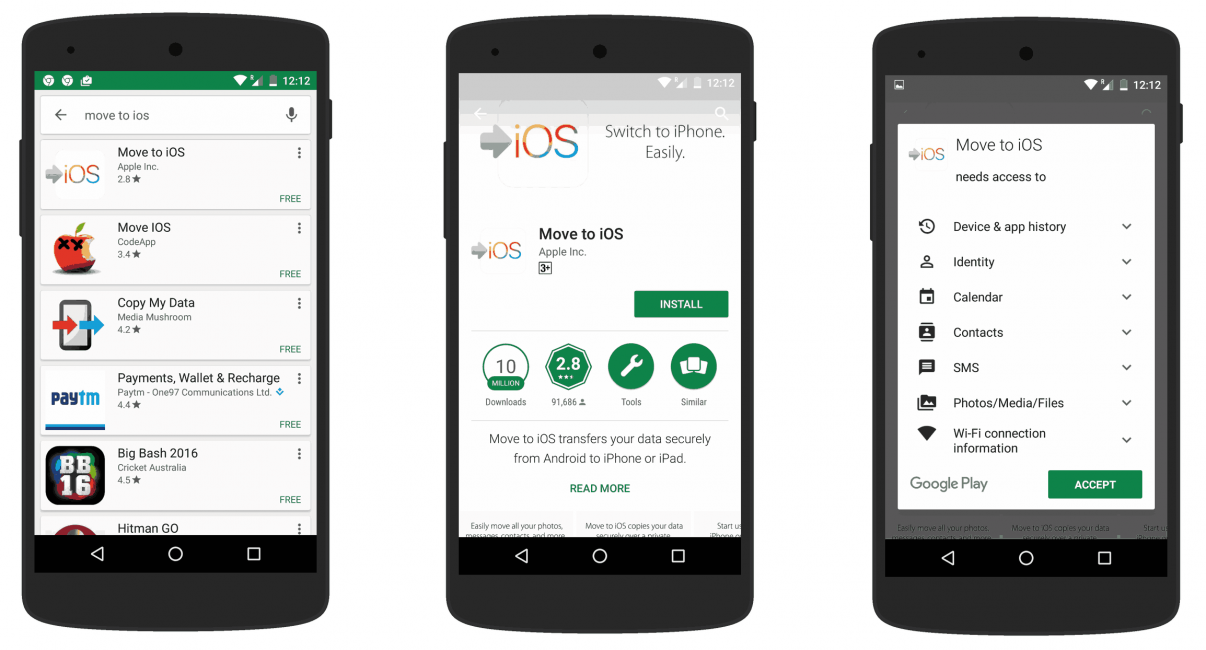
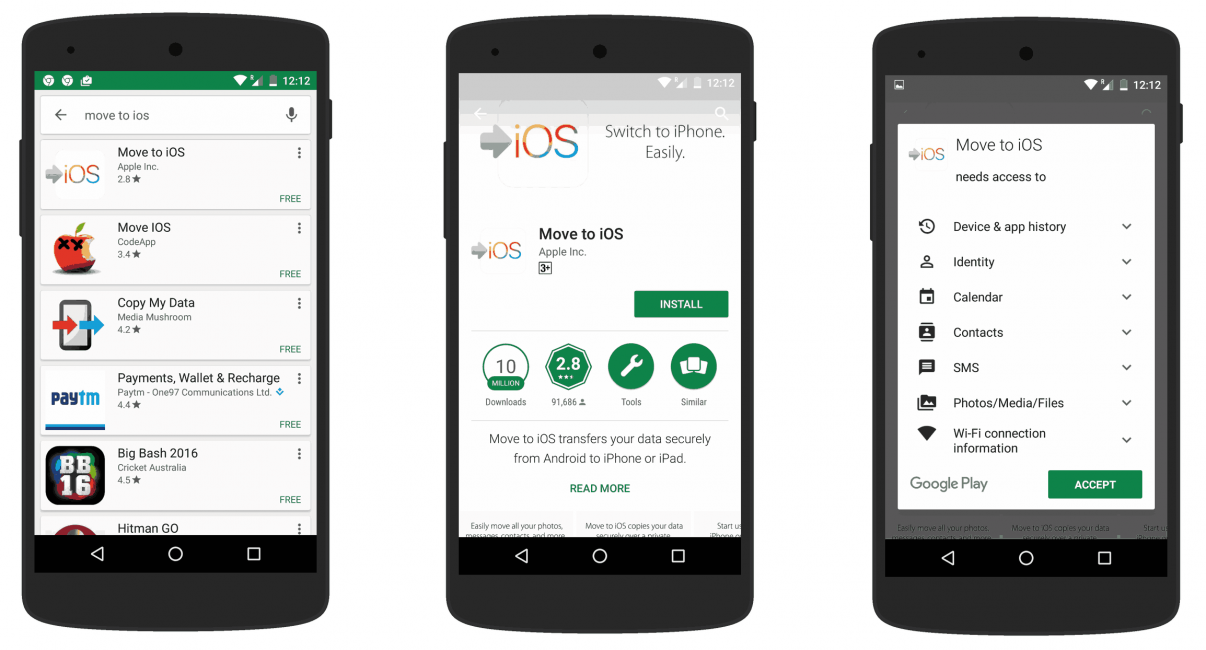
Загрузка приложения Move to iOS
На своем Android-устройстве загрузите приложение Move to iOS. Данная программа работает корректно со всеми версиями смартфонов старше Android 4.0 и iOS 9, а также iPhone 5.
Таким образом Move to iOS осуществит синхронизацию ваших контактов со старого смартфона.
back to menu ↑
Что нужно знать перед переносом?


Проверка нужных приложений
После установки вам нужно будет убедиться в следующем:
- на обоих устройствах включен модуль Wi-fi;
- на новом и старом смартфоне полностью заряженная батарея или они подключены к источникам питания;
- проверьте количество свободной памяти на iPhone: вы не сможете перенести данные с Android, если они превышают показатель свободного места на iPhone;
- при необходимости переноса данных с браузера Chrome проверьте наличие обновлений для данного приложения, иначе перенос данных будет произведен некорректно.
Если вы выполнили все эти требования, можете переходить к настройке.
back to menu ↑ back to menu ↑
Как переносить?
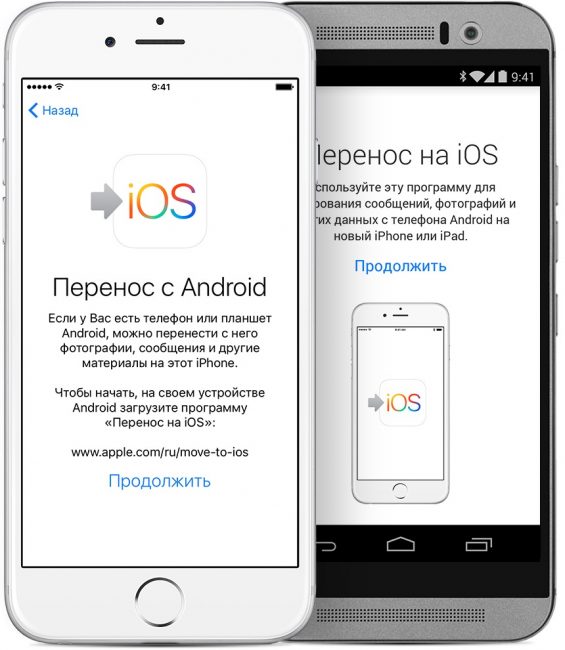
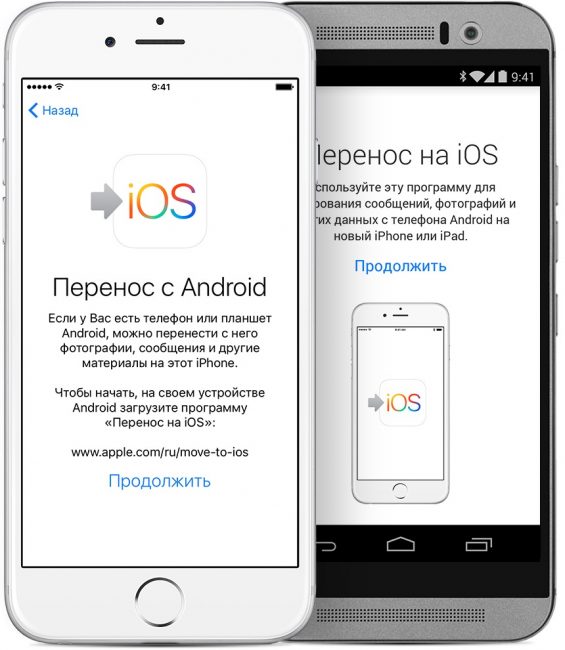
Перенос контактов с Андроида на Айфон
На iPhone откройте «Программы и данные».
Потом выберите пункт «Перенести данные из ОС Android».
Также учитывайте, что если вы уже пробовали скидывать информацию с Android на свой iPhone, то вам нужно очистить iPhone от предыдущей информации.
Однако, если вы просто хотите дополнить iPhone какими-то мелочами со старого смартфона, то проведите это вручную.
После того, как зашли в экран переноса, отложите телефон в сторону, но не выходите из настроек.
back to menu ↑ back to menu ↑
Действия на Android
Возьмите второй смартфон.
Дальше откройте установленное приложение Move to iOS на своем старом смартфоне на Андроиде.
Все, что вам будет необходимо, — ознакомиться с условиями и положениями. Одним словом, просто нажимайте все время «Продолжить».
В конце отобразится в правом верхнем углу экрана уведомление «Поиск кода».
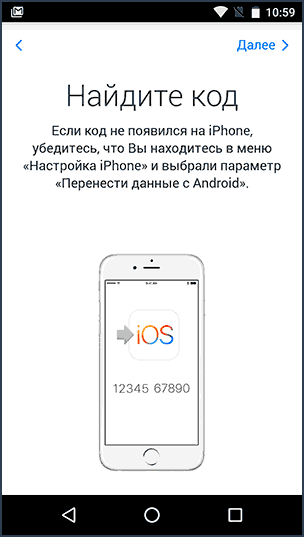
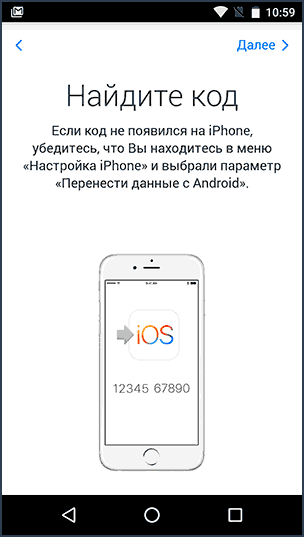
Поиск кода
Снова загляните на свой iPhone. Также нажмите «Продолжить» на экране переноса данных.
Придется подождать некоторое время, пока не появится код. Обычно он состоит из 6 или 10 символов.
Иногда в это время на телефоне с Андроидом выбивает уведомление о том, что снижается скорость Интернета. Оно не несет никакого смысла, просто не обращайте на него внимание.
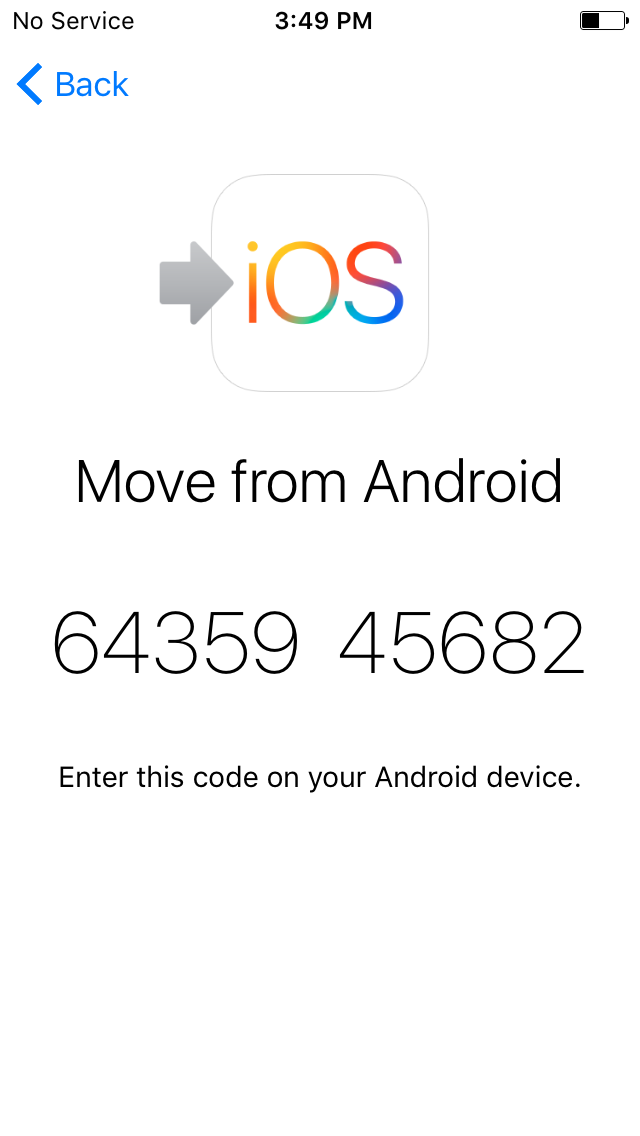
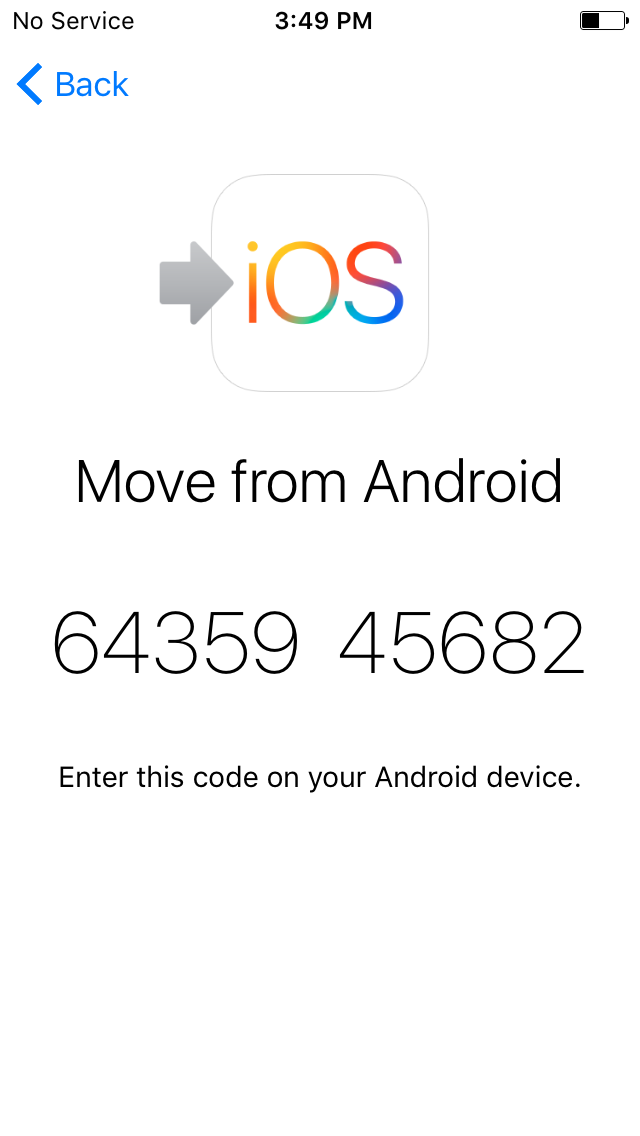
Использование кода
Далее вам нужно внести полученный код на свой второй телефон. После подождите, пока телефон обработает код. По окончанию вам появится меню «Перенос данных».
back to menu ↑ back to menu ↑
Выбор информации
После этого вам необходимо выбрать то, что вы хотите перенести на новый телефон на iOS. Как только определитесь, нажмите «Далее».
Также не спешите с процессом переноса данных.
Иногда на Android-смартфоне в это время вам отображается уведомление о том, что перенос закончен. Однако если такое же сообщение не отображается на iPhone, не открывайте новые приложения.
Время осуществления данного процесса зависит от размера информации, которую вы переносите. Соответственно, это может быть немного долго.
back to menu ↑ back to menu ↑
Что переносится?
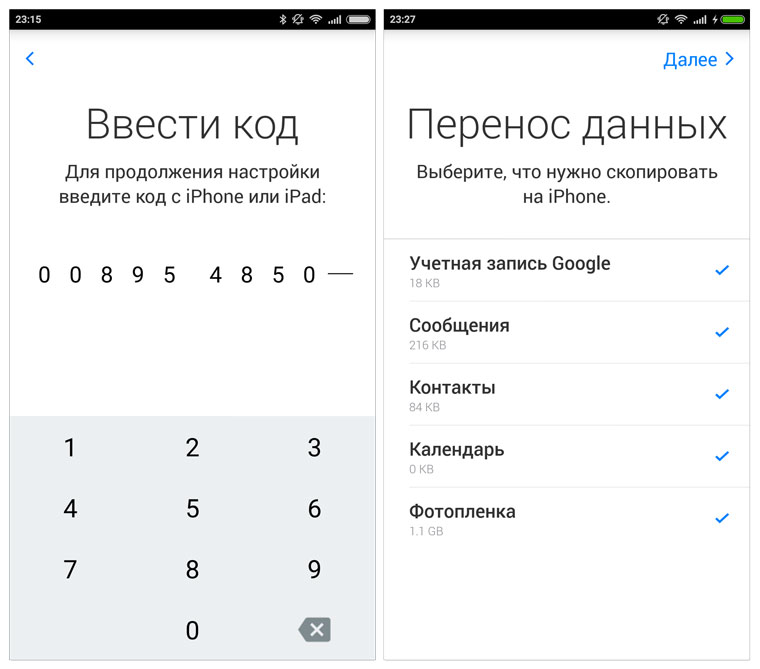
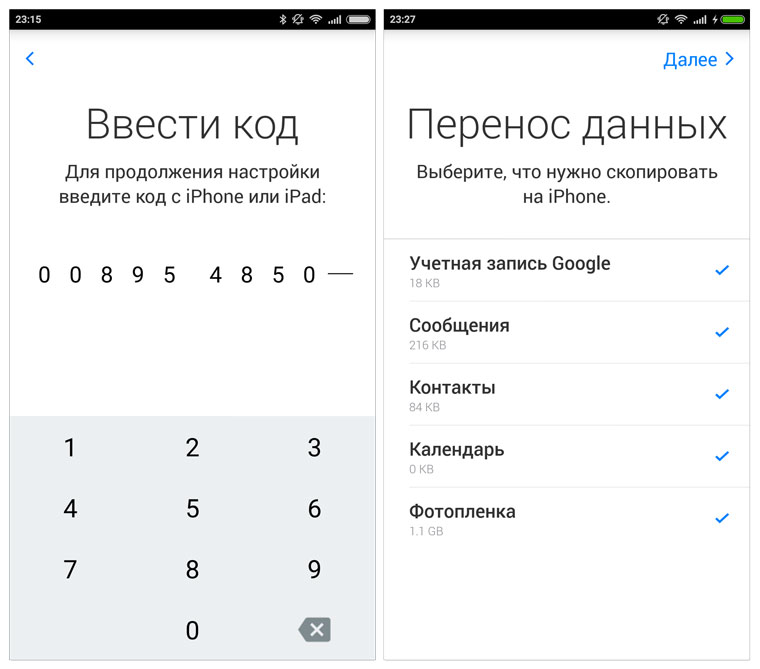
Уточняем, что нам нужно перенести
Кроме обычных контактов вы можете перенести также следующее:
- история сообщений;
- фото;
- видео;
- закладки в браузере;
- аккаунты почты;
- события из календаря.
Кроме того, вы можете скинуть на iPhone некоторые бесплатные приложения, если они есть в App Store (и если они в нем тоже бесплатные).
После того, как вы скинете всю необходимую информацию, можно загружать приложения-аналоги на iOS. То есть, если вы пользовались одним текстовым редактором на старом телефоне, но этой программы нет в App Store, то вам будет предложены похожие по функционалу приложения.
back to menu ↑ back to menu ↑
Окончание
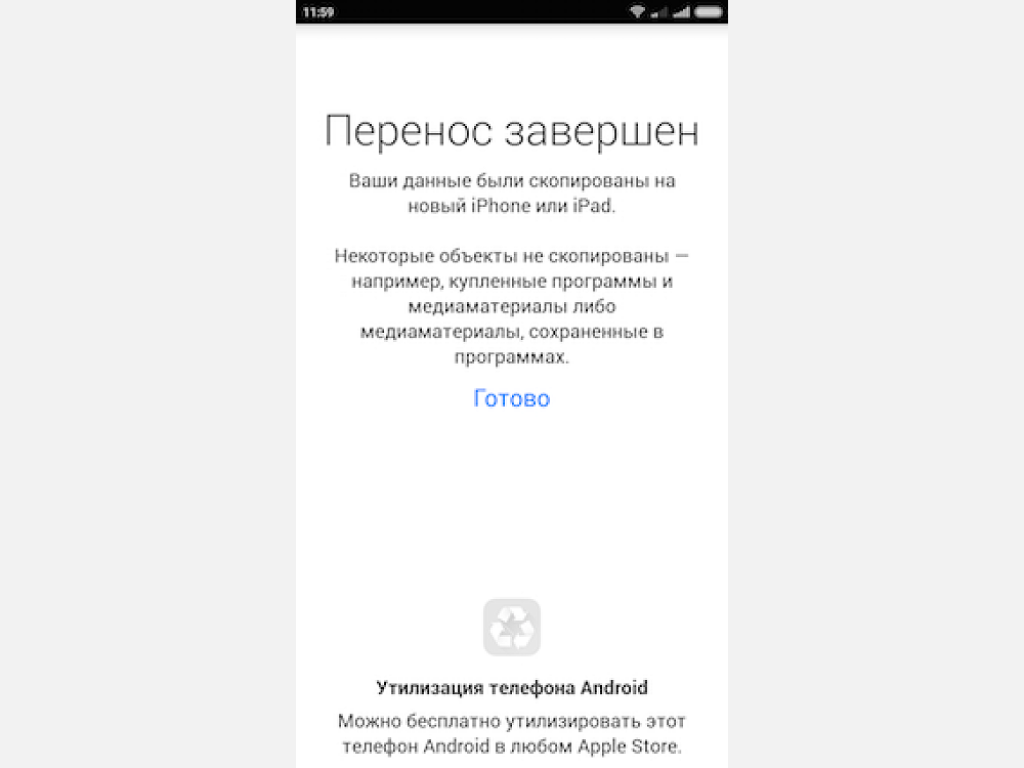
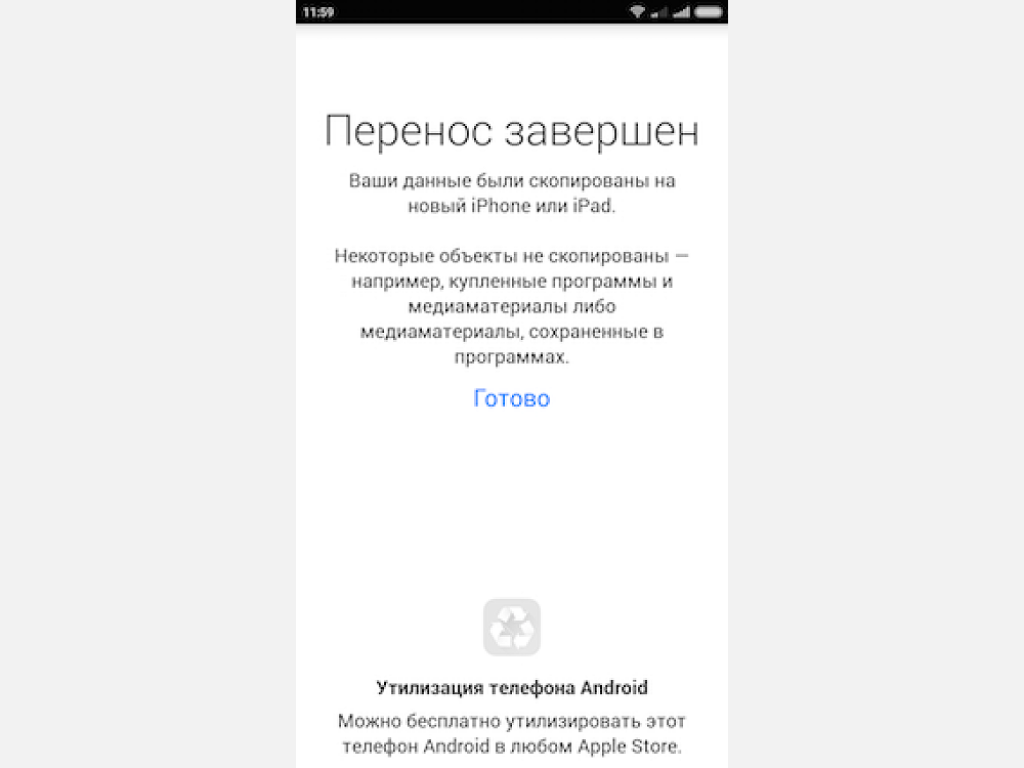
Окончание переноса
После вам должно показать сообщение «Готово». Нажмите на него сначала на старом телефоне. Потом уже на iPhone. В некоторых случаях перенесены не все данные, тогда придется вносить их вручную.
back to menu ↑ back to menu ↑
Дополнительная информация
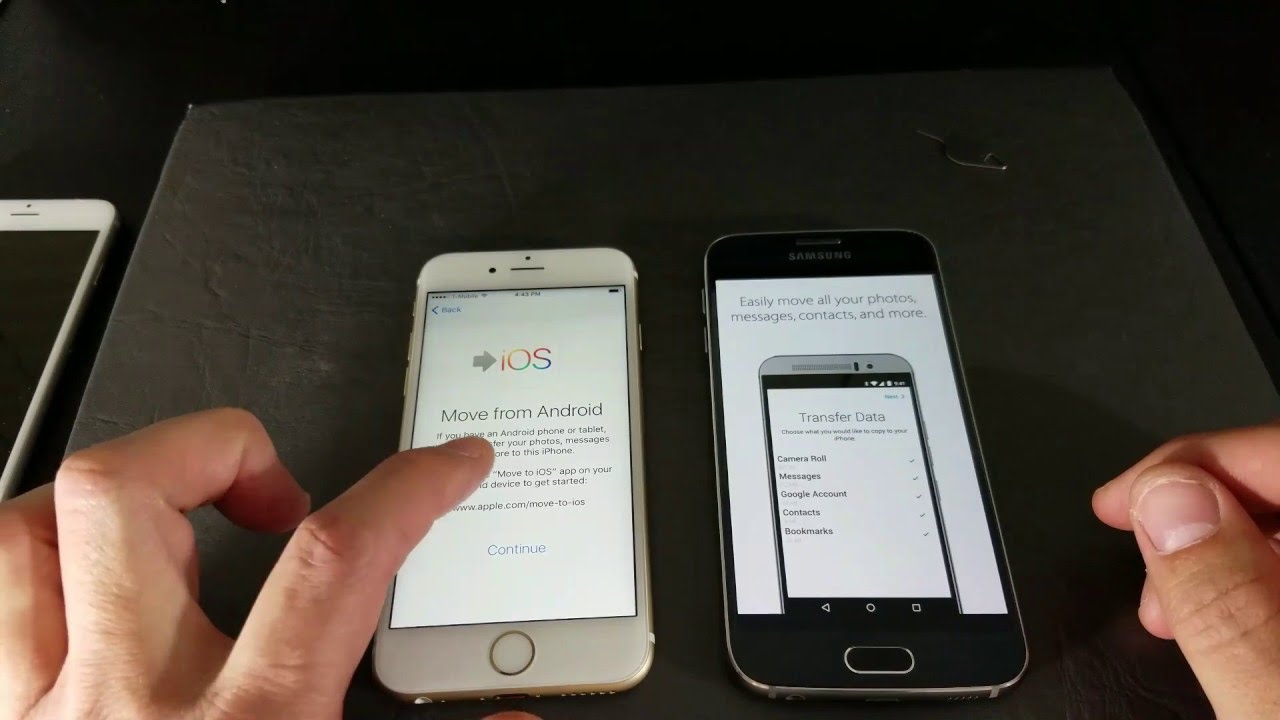
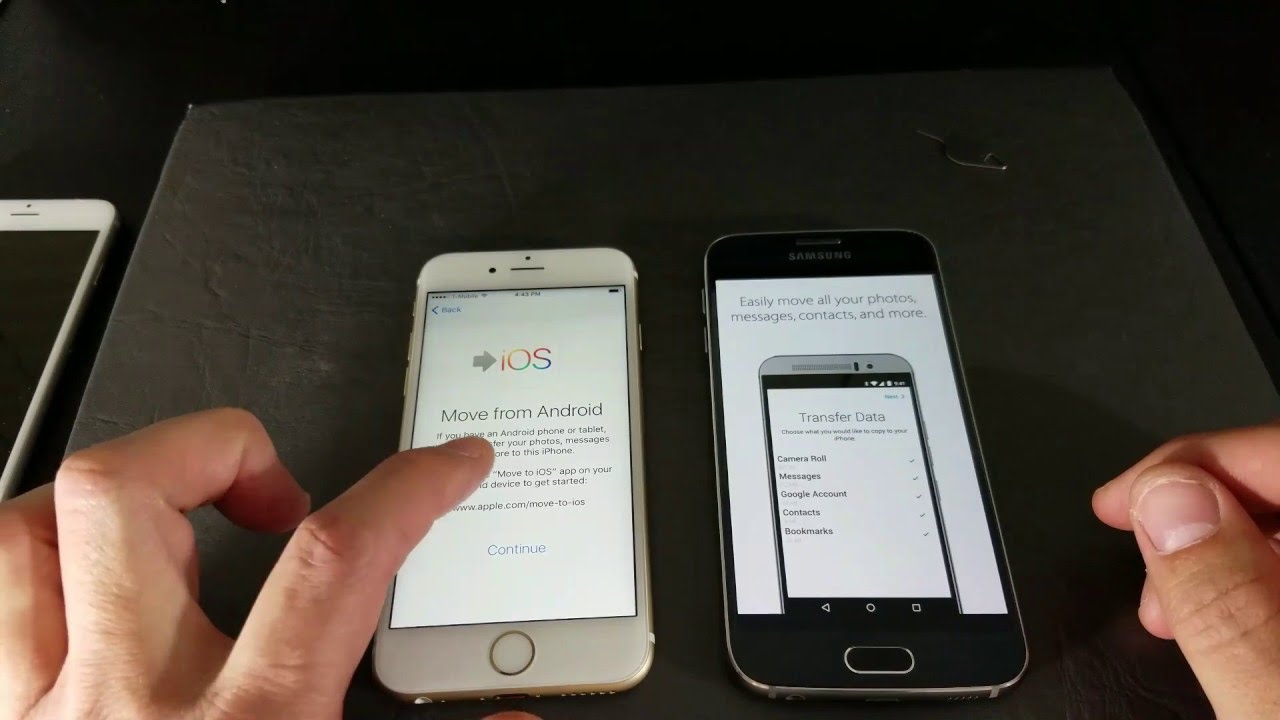
Нюансы при переносе данных
Есть некоторые особенности при переносе данных:
1Не закрывайте на старом смартфоне программу Move to iOS. Лучше всего не использовать Android-устройство во время переноса. Также не стоит принимать звонки, иначе часть данных может не перенестись.
2Отключите все дополнительные программы на Android, которые могут автоматически отключать Wi-fi.
В некоторых случаях пользователи сталкиваются с некоторыми проблемами. К примеру, содержимое сообщений не открывается или же открывается только частично.
Также перенесенные приложения с Android на iOS могут неправильно функционировать. В этом случае поможет переустановка ПО, но уже через App Store.
Если же информация перенеслась частично, вам необходимо повторить процедуру заново. Однако предварительно сотрите уже загруженную на iPhone информацию. Также посмотрите, хватает ли свободного места на новом смартфоне.
back to menu ↑ back to menu ↑
Альтернатива
Кроме использования дополнительного софта, можно попробовать синхронизировать данные через аккаунт Google. Для этого вам необходимо просто добавить свою учетную запись.
Осуществить это можно, зайдя в «Почта, адреса, календари», потом найдите — «Добавить учетную запись».
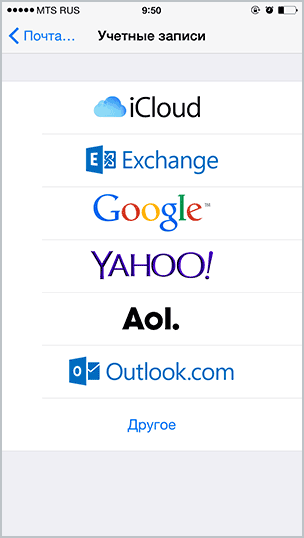
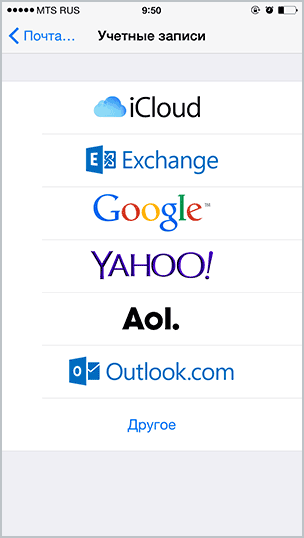
Синхронизация данных через аккаунт Google
Внесите данные вашей учетной записи и подождите, пока синхронизируется информация.
Также если вам необходимо лишь получить свои контакты, можете воспользоваться своей сим-картой.
Еще на старом устройстве скиньте информацию о контактах на нее. Потом вставьте ее в iPhone. В настройках есть пункт «Импортировать контакты SIM».
К тому же, многие смартфоны поддерживают экспорт контактов. Просто перешлите свои данные себе же на электронную почту. Зайдите потом на нее с iPhone и загрузите файл.
Кроме того, можно воспользоваться Bluetooth для переноса контактов.
back to menu ↑ back to menu ↑
Вывод
В общем, процесс обмена данными между новым и старым телефоном не особо проблематичный. Главное, чтобы на новом хватало места для необходимой информации.
В случае с контактами задача облегчается, поскольку они не весят много. Их же можно загрузить на новый смартфон несколькими способами.
back to menu ↑
ВИДЕО: Способ передачи контактов
9.3 Total Score
Ознакомившись с информацией, пожалуйста, оставьте в комментариях свои оценки с аргументацией. Они будут полезными для других читателей. Нам очень важно Ваше мнение. Благодарим за Ваше участие. Мы ценим каждый Ваш отзыв и потраченное время.
8.9Средняя оценка
Актуальность информации
9.5
Доступность применения
8.5
Раскрытие темы
8.5
Достоверность информации
9
9.7Оценка пользователя
Актуальность информации
10
Доступность применения
9
Раскрытие темы
10
Достоверность информации
10
Добавить свой отзыв | Отзывы и комментарии
Как перенести контакты с Андроида на Айфон
Итак, вот вы решили поменять свой смартфон (бренда Samsung, Asus, Huawei, Sony, Meizu и пр.), работающий на ОС андроид, на айфон 5s, 6s, 7 или 8. Наконец, выбор сделан, покупка оплачена и iOS-девайс уже у вас в руках. Теперь нужно перенести контакты со старого телефона на новый гаджет. Задача вроде бы несложная. Однако некоторые трудности могут возникнуть. Поэтому мы решили рассказать о самых популярных и простых способах, позволяющих экспортировать контакты с одного устройства на другое.


Перенос контактов из Android в iPhone с помощью Google
Многие пользователи справедливо считают, что это один из самых несложных способов, позволяющий быстро осуществить перенос телефонной книги. Заключается он в использовании аккаунта системы Google. Дело в том, что ваш мобильный гаджет на ОС Android практически наверняка был синхронизирован с Гугл. Иначе на таком смартфоне у вас не получилось бы скачать и загрузить с магазина какую-нибудь игру или приложение, посмотреть видео в ютубе или запустить другую подобную задачу.


Как же синхронизировать контакты с Google? Достаточно выполнить следующие действия:
- Заходим в настройки iPhone.
- Открываем раздел «Почта, адреса, календари».
- Выбираем здесь пункт «Добавить учетную запись». Тапаем на него.
- После чего появится список сервисов, аккаунт с которых можно добавить в гаджет от Apple. Делаем выбор в пользу Google.
- В открывшемся окне вводим логин (в строке «Пользователь») и пароль. Жмём «Далее» вверху.
- На этом всё! Произойдёт автоматический импорт контактов из gmail. Сама процедура передачи слишком много времени не занимает. Так что подождать придётся всего пару минут.
Для справки! Можно ли просто вручную переписать все контакты со смартфона на андроиде на новый айфон? В принципе, да. Но сколько времени уйдёт на это? Особенно, если ваша телефонная книга состоит из сотни людей, с которыми вы регулярно поддерживаете связь.
Используем приложение Move to iOS
Уже несколько лет назад компания Apple выпустила специальный софт, который помогает после покупки iOS-устройства быстро перенести на него все данные. Включая и контакты. Речь идёт о приложении под названием Move to iOS. Хотите попробовать его в деле и перебросить с помощью данной проги информацию с телефонной книги андроид-смартфона на айфон? Тогда сделайте вот что:
- На устройстве, с которого необходимо переместить контакты, скачайте Move to iOS в магазине Google Play. Установите прогу.
- Затем возьмите айфон. При его первичной настройке на странице «Программы и данные» тапните на «Перенести данные с Android».
- На экране высветится специальный код, который в дальнейшем будем вводить на андроид-девайсе. Запомните или запишите его.
- Теперь на телефоне с ОС Android запустите Move to iOS. Далее нажмите кнопку «Продолжить», примите условия соглашения и тапните «Далее» в правом верхнем углу.
- Введите код, который был показан ранее на айфоне. Снова нажмите «Продолжить».
- В следующем окне появится несколько вариантов, каждый из которых указывает на информацию для копирования. Вам нужно выбрать «Учётная запись Google». При этом напротив этого пункта должна отобразится галочка.
- Наконец, тапните на «Далее» и подождите завершения импорта контактов.
Для справки! По сути, приложение Move to iOS позволяет скопировать контакты и прочие данные только на новый iPhone. Причём в момент его активации. Если же гаджет уже активирован, то придётся сделать сброс с потерей всей имеющейся информации, а это не слишком удобно.


Переносим контакты с помощью «Яндекс.Переезд»
Наподобие Move to iOS есть много и других программ. Однако отдельного внимания заслуживает приложение от Yandex, называющееся «Яндекс.Переезд». Оно поможет вам без каких-то проблем перенести контакты с андроида (например, с телефона самсунг) на айфон. Всё что требуется – сделать следующее:
- Загружаем и устанавливаем «Яндекс.Переезд» на старый смартфон с ОС Android.
- Запускаем прогу и вводим свой логин в системе Yandex (либо сначала создаём учётную запись, если её у вас не было).
- Далее начнётся экспорт контактов на серверы Яндекса. Затем на экране мобильного устройства появится код, который следует запомнить или записать на бумажке. Благо он не 10-значный. Состоит всего из 3 цифр.
- Теперь на iPhone открываем уже знакомый раздел «Почта, адреса, календари» в настройках. Тапаем по пункту «Новая учётная запись».
- Откроется список. Жмём на «Другое».
- В следующем окне заполняем все поля. В строке «сервер» пишем «yandex.ru», ниже указываем свой логин, пароль, а в описании вводим слова «yandex». Тапаем «Готово».
Смартфоны синхронизируются, а перевод контактов пройдёт автоматически буквально за пару секунд.
Как ещё можно скопировать контакты с телефона Android на iPhone?
Получится ли перекинуть контакты с одного смартфона на другой через компьютер? Конечно, такой вариант есть. Однако он отнюдь не проще и не быстрее, чем те, что были описаны выше. Но если вам данный способ кажется более удобным, то попробуйте его.
- Первым делом войдите с андроид-девайса в список номеров и найдите там в настройках опцию под названием «Импорт/экспорт».
- Выберите там пункт «Экспортировать на накопитель». После чего на экране смартфона система покажет путь к папке, где сохранится файл с записями (обычно с расширением .vcf). Запомните его, скопируйте или просто сделайте скриншот.
- Далее этот файл перекиньте на компьютер, используя usb-кабель.
- Останется перетащить его на айфон. Для этого можно задействовать и iTunes. Если вы просто скинете файл на яблочный смартфон и откроете его, то перед вами будет два варианта – «Создать новые контакты» и «Объединить с Контактами». Выбирайте желаемый и тапайте по нему.
Кстати, передать файл с контактами можно и без компьютера. На наш взгляд, даже проще отправить документ по электронной почте во вложении с Android на ваш адрес iCloud. Затем уже получить письмо на айфоне в том же приложении Mail и спокойно импортировать контакты, нажав по содержимому вложения. Ещё этот файл можно отправить прямо с телефона с ОС Android на iPhone по блютуз.


Можно ли перенести контакты через сим-карту?
Этот способ отлично подходит тем пользователям, которые предпочитают сохранять контакты не на самом устройстве, а на сим-карте. Ведь в таком случае достаточно быстро можно перекинуть все данные с телефонной книги:
- Заходим на айфоне в настройки.
- Выбираем раздел «Почта, адреса…». Либо сразу «Контакты». Зависит от версии ОС.
- Ищем кнопку «Импортировать контакты SIM» и жмём на неё.
- Дожидаемся завершения операции.
Пара слов в конце
Подведём итоги. Перенос контактов с андроид-смартфона на айфон – дело несложное. К тому же, есть масса способов, позволяющих экспортировать телефонную книгу с одного гаджета на другой. Выбирайте тот, который кажется вам наиболее простым и удобным! Желаем удачи!
Как перенести контакты с iPhone на Android (инструкция)
Зачастую это самый распространенный вопрос, которые задают пользователи при смене платформы, а учитывая нынешние условия жизни в России, чаще всего iPhone меняют на более доступные Андроид устройства. Сам процесс очень сильно зависит от того, синхронизировали ли вы свои контакты ранее. Переносили ли вы свои контакты на Google аккаунт? Если да, то все очень просто. Все, что вам необходимо сделать, это указать свой аккаунт в Google. Все сохраненные в нем номера будут автоматически перенесены.
Если же вы ранее не синхронизировали свои контакты с Google, вам будет немного трудней, но мы подробно сейчас все расскажем. Самый простой способ заключается в использовании iCloud для получения файла с расширением .vcf, а затем его можно перенести на свой Android смартфон или Google Contacts.
- 1. На своем iPhone заходите в Настройки и выбираете “Контакты.
- 2. Заходите в Учетные записи > iCloud и включаете «Контакты».
- 3. Ваши контакты добавятся в облако Apple.
- 4. Далее используйте браузер, переходите на iCloud.com и заходите под своим Apple ID.
- 5. Выбирайте «Контакты», а затем нажимайте на значок шестеренки в нижнем левом углу.
- 6. Нажимайте «Выбрать все».
- 7. Нажимайте опять на шестеренку и выбирайте «Экспортировать vCard».
- 8. После того, как вы загрузите файл .vcf, его можно будет импортировать на Android смартфон или в Google Contacts.
- 9. Если вы хотите использовать Google Contacts, зайдите на contacts.google.com и выберите «Импортировать», а дальше «Перейти в старые контакты». Нажмите кнопку «Дополнительно» и выберите «Импортировать». Выбирайте файл и все готово.
- 10. Чтобы перенести .vcf файл непосредственно в Android смартфон, просто загрузите его с помощью любого метода на телефон. К примеру, используйте microSD и ПК. Когда файл будет загружен на смартфон, заходите в Меню, найдите опцию «Импорт/Экспорт», выберите скачанный файл и все готово.



Смотрите также:
Как скопировать контакты с Сим карты на телефон Мейзу: где хранить
Поскольку сложно обойтись без общения, вопрос о том, как скопировать контакты с Сим карты на телефон Мейзу волнует многих. Неважно, хочет человек создать резервную копию, или желает перенести контактные данные на новый телефон, — экспорт осуществляется за считанные секунды.
Методы хранения
Прежде чем переходить к подробному описанию того, как на Мейзу скопировать контакты с Сим карты, необходимо разобраться в методах хранения пользовательских данных.
Читайте также

Решаем вопрос переноса данных с Meizu на Meizu: что и как?
При покупке нового смартфона обостряется вопрос о том, как перенести контакты с Мейзу на Мейзу или иных моделей. Если…
Оболочки Meizu включают 4 варианта хранения профилей из телефонной книги:
- SIM-карта. Наименее безопасный вариант, что объясняется риском полной потери контактных данных, а также наличием ограничений. Использование данного метода исключает возможность экспорта дополнительной информации в виде электронной почты, домашнего телефона или заметок. Также встроенный функционал Сим карт не позволяет использовать облачные технологии Google, Dropbox или Microsoft.
- Хранилище телефона. Поскольку внутренняя память смартфонов дает возможность хранить практически бесконечное количество контактов, данный вариант является более функциональным, чем копирование в SIM. Однако в том случае, если с телефоном что-то случится, восстановить информацию будет невозможно.
- Внутренний аккаунт Flyme. Обладает аналогичным функционалом с копированием в память телефона, однако в этом случае контакты перекидываются во встроенное облачное хранилище компании Meizu.
- Аккаунт Google. Наиболее безопасный способ, позволяющий перенести контактные данные в два клика. При помощи учетной записи Google можно копировать записи не только не смартфоны Мейза, но и на другие устройства под управлением ОС Android или iOS.
При одновременном использовании аккаунтов Google и Meizu для экспорта контактных данных, у пользователя могут возникнуть проблемы с бесконечным дублированием.
Данная проблема решается удалением одного из выбранных способов копирования.
Инструкция по копированию и сохранению контактов
Вне зависимости от модели телефона, будь то Mini M2 или Нот 9, самым безопасным методом экспорта является использование Google аккаунта.
Читайте также

Резервное копирование на гаджетах марки meizu
Владельцам смартфонов для стабильной работы важно регулярно выполнять резервное копирование meizu. Как создаются бэкапы…
Помимо вышеописанных особенностей, сей способ позволяет удаленно редактировать данные при помощи веб-сервиса contacts.google.com .

Пошаговая инструкция экспорта пользовательских данных:
- Перейти на главный экран Flyme OS и запустить приложение «Телефон». При отсутствии соответствующего ярлыка, в утилиту можно зайти посредством настроек, нажав на вкладку «Приложения».
- Перейти во вкладку «Контакты».
- Нажать на символ «…», расположенный в правом верхнем углу.
- Из выпадающего списка выбрать вкладку «Настройки».
- В появившемся окне нажать на «Управление контактами».
- Перейти во вкладку «Экспорт контактов».
- Выбрать необходимые для экспорта данные и нажать на кнопку «Экспорт» внизу экрана.
- Определиться с методом и дождаться завершения переноса.
Внимание. Для того чтобы в будущем не возникало никаких проблем, контактные данные лучше всего сохранять при помощи вкладки «Новый контакт» в меню приложения «Телефон».
Там же можно выбрать аккаунт Google. После первого сохранения, система автоматически запоминает метод копирования и экспортирует будущие данные в личный профиль.

Даже если данные сохранены в облачном хранилище Meizu, пользователь может их перенести в личный аккаунт Google. Для этого необходимо:
- Выбрать нужный контакт из облачного хранилища.
- Нажать на кнопку «Передать» внизу экрана.
- Выбрать «Электронная почта».
- Зайти в почтовый ящик и скачать отправленный файл;
- Открыть загруженный файл;
- Выделить контакты и нажать «Импорт»;
- Выбрать желаемый аккаунт
Важно. После выполнения указанных действий желательно отключить автоматическую синхронизацию данных в аккаунте Flyme OS, что можно сделать в меню настроек.
Заключение
Как видно из статьи, скопировать контактные данные из симки на другой телефон или почту — несложное дело, с которым справится даже неопытный пользователь. При правильно выполненном экспорте можно избежать всевозможных ошибок.
Как перенести контакты с Андроида на айфон: способы перекинуть телефонную книгу
Несмотря на множество приложений и различных опций, прямое назначение смартфона – осуществлять звонки и отправку сообщений через различные мессенджеры. Ключевым звеном здесь является список контактов, без которого самый крутой смартфон будет лишь дорогим и бесполезным аксессуаром. Как же перенести контакты с андроида на айфон?
По каким причинам может понадобиться перенос контактов с Андроида на айфон
Перенести телефонную книгу с контактами с одного смартфона на другой может понадобиться вообще только по одной причине – покупка нового гаджета. В том случае, когда новым устройством оказывается айфон, это означает, что у человека наконец-то открылись глаза и он осознал все преимущества яблочного девайса.
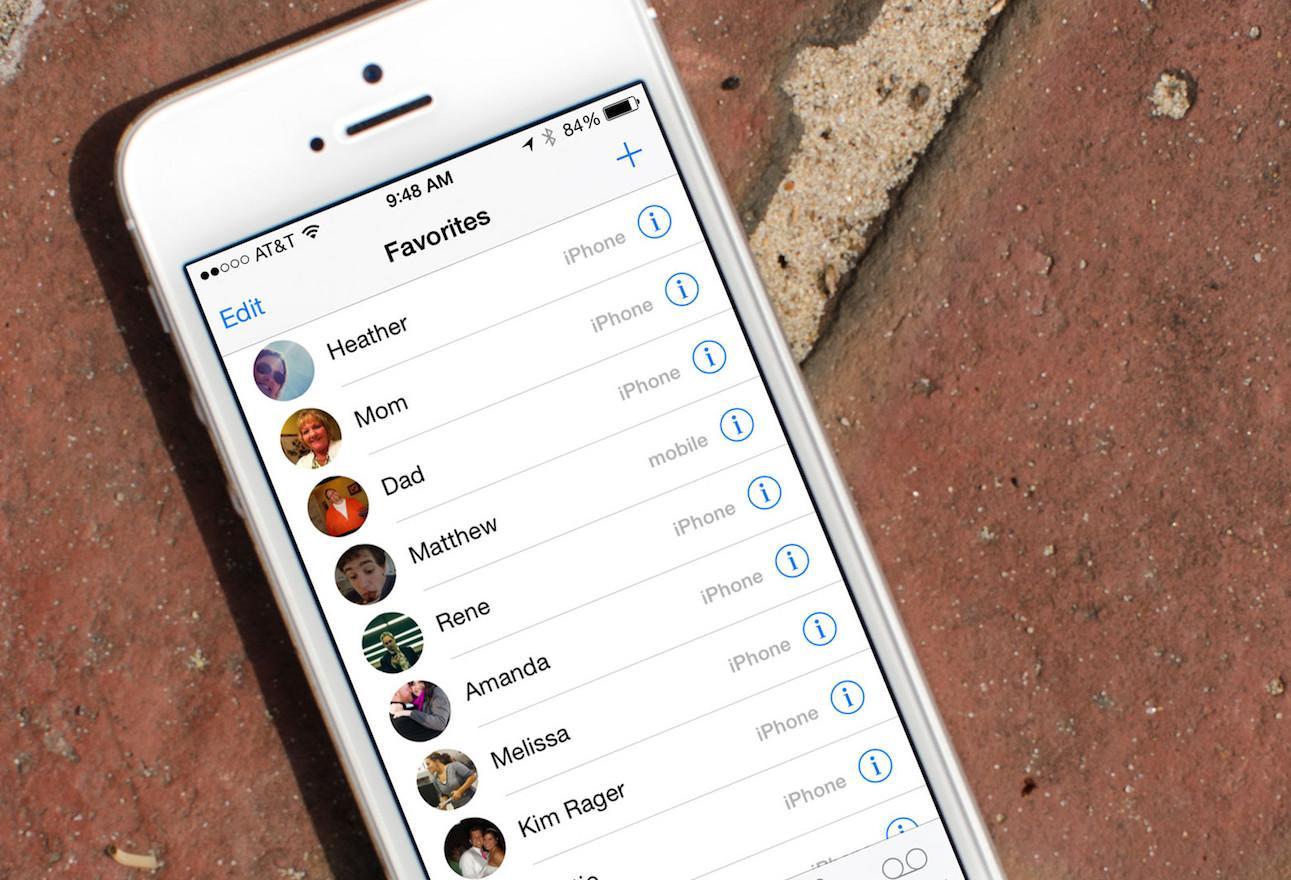
Список контактов на смартфоне Apple
Перенос контактов с Андроида на айфон
Прежде чем описывать, как с Андройда перекинуть контакты на айфон с помощью различных специализированных приложений, следует привести способы, при использовании которых понадобятся лишь собственные возможности смартфона.
Как перенести контакты с Андроида на айфон 5 s
Самый простой способ требует наличия под рукой компьютера, но вначале на Андроиде надо создать особый файл с расширением .vcf, который и будет содержать в себе всю информацию о контактах.
Для этого на смартфоне под управлением Андроид необходимо зайти в приложение «Контакты» и вызвать контекстное меню. В открывшемся списке выбрать пункт «Экспортировать контакты». Системой будет предложен небольшой перечень носителей, куда есть возможность сохранить данный файл. В этом отношении каких-то определённых требований нет, главное, чтобы пользователь запомнил его месторасположение.
Далее смартфон подсоединяется к компьютеру с помощью шнура USB. Файл vCard, который был ранее создан на телефоне, переносится в память компьютера. После этого к ПК подсоединяется уже айфон 5 s и с помощью программы iTunes файл с контактами переносится в его память. Этот файл имеет универсальное расширение, понятное абсолютному большинству смартфонов, в том числе и от компании Apple. Поэтому при помощи любого файлового менеджера vCard просто открывается и сохраняется в памяти. Список контактов после этого появляется в айфоне.
Как перенести контакты с Андроида на айфон 6
Предыдущий способ подходит в том случае, когда список контактов готовится заранее – до покупки самого яблочного гаджета, а старый смартфон необходимо отдать. Например, приобретение айфона 6 по trade-in, когда на новый гаджет делается скидка с учетом остаточной стоимости того, что был в употреблении.
Обратите внимание! Когда под рукой оказываются оба смартфона, есть возможность обойтись без компьютера. Достаточно создать файл vCard, как было описано выше и перебросить его по протоколу Bluetooth.
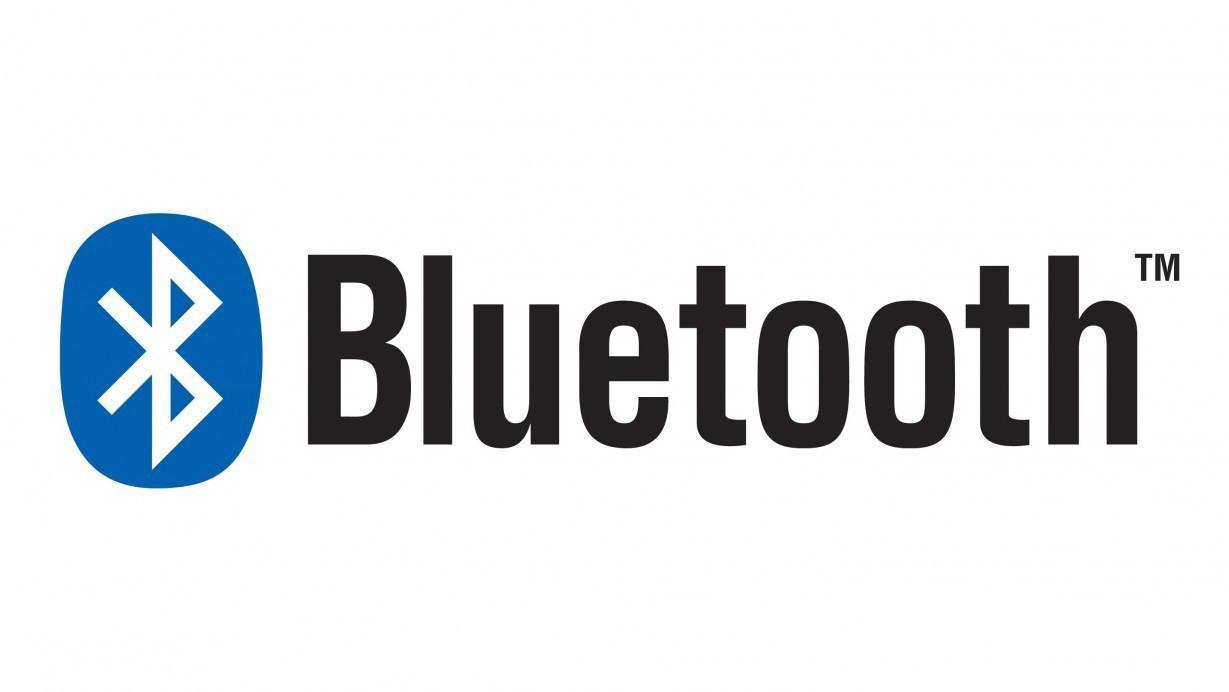
Bluetooth переводится как «синий зуб»
Однако сопряжение устройств даже от одного и того же производителя часто становится изрядной головомойкой, что уж говорить о явных конкурентах – Андроиде и айфоне. В связи с эти предлагается следующий способ.
Как перенести контакты с Андроида на айфон 7 и 7 плюс
Если пользователем уже создана учетная запись в сервисе iCloud, то появляется возможность отправить файл с расширением .vcf с устройства Андроид по электронной почте. Для этого созданный файл надо найти в памяти смартфона с помощью файлового менеджера и вызвать меню долгим нажатием на сам файл из предложенного списка в разделе «Отправить».
Теперь остается лишь зайти на iPhone 7 Plus через приложение «Почта» на iCloud и скачать файл с записанными номерами телефонов.
Как перенести контакты с Андроида на айфон SE
Существует возможность переместить телефонную книгу со смартфона на смартфон без создания какого-либо файла. Весь секрет заключается в синхронизации данных с аккаунтом Google, в том числе и списка контактов.
По умолчанию синхронизация данных на смартфоне действует автоматически при изменении каких-либо сведений. Однако для лучшей надежности, перед тем как сменить свой смартфон, будет не лишним еще раз провести синхронизацию. Для этого в настройках надо выбрать пункт «Аккаунты» и, войдя в меню, нажать на нужный аккаунт, с которым требуется синхронизировать свои данные.
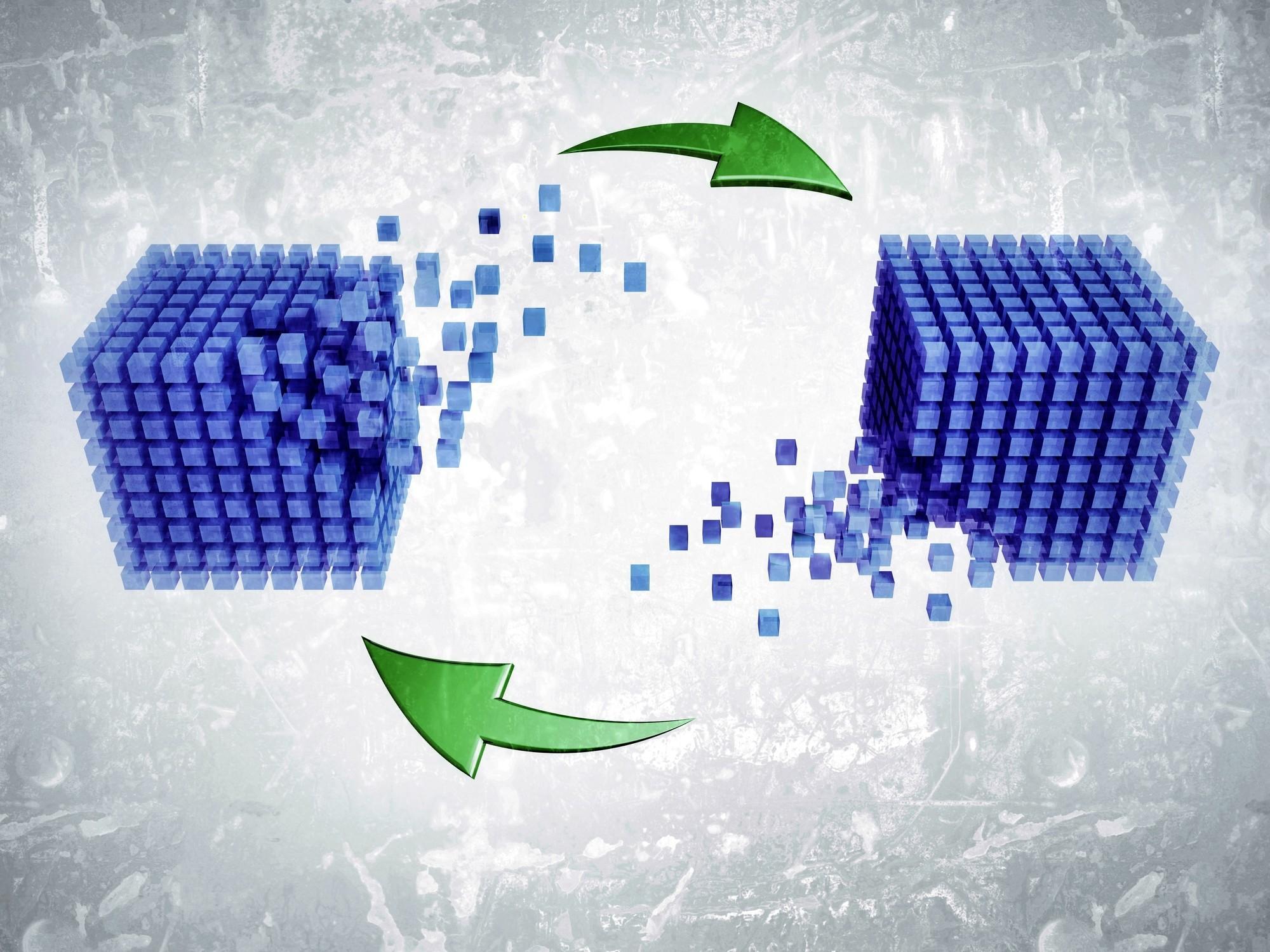
Синхронизация данных позволяет иметь доступ к личной информации независимо от вида устройства (смартфон, планшет, ПК)
После этого уже на своем айфоне SE зайти в настройки и в разделе «Почта, адреса, календари» выбрать пункт «Добавить учетную запись». На экране появится список ресурсов, среди которых следует выбрать, тот, который нужно – в данном случае это будет Google.
Важно! Синхронизации подвергнутся все составляющие: «Контакты», «Календарь», «Chrome», «Хранилище» и тому подобное.
Возможно, что синхронизация всех данных покажется излишней. В этом случае оптимальным решением будет вместо выбора Google зайти в меню «Другое» и выбрать пункт «Учетная запись CardDAV». В открывшемся окне заполнить все необходимые поля: адрес сайта (google.com), логин и пароль. После этого будут синхронизированы только контакты.
Как перенести контакты с Мейзу на айфон
Чтобы перенести список контактов Meizu на айфон, можно воспользоваться одним из следующих способов:
- Создать файл на Андроид-устройстве с расширением .vcf, который будет содержать всю информацию о телефонной книге владельца. После этого файл передается на айфон: через компьютер, по блютуз, по почте.
- Синхронизировать список контактов с учетной записью Гугл, после чего зайти в тот же аккаунт уже с нового устройства и выполнить повторную синхронизацию. Таким образом список телефонных номеров сохранится на смартфоне.
Перенос контактов с Android на iPhone через Gmail
Можно отправить созданный файл vCard на свою собственную почту Gmail. Для этого во время экспортирования файлов выбрать из предложенного системой списка пункт Gmail и отправить письмо самому себе.
После этого уже с айфона зайти на почту и скачать файл на смартфон и открыть его. Список контактов автоматически появится в телефоне.
Приложения для переноса контактов с Андроида на айфон
Помимо собственных возможностей операционных систем также есть возможность перекидывания телефонной книги с помощью специальных программ.
Как перекинуть телефонную книгу с Андроида на айфон через Move to iOS
Это приложение устанавливается на смартфон под управлением Андроид и позволяет переносить данные между двумя устройствами по беспроводной сети Wi-Fi.
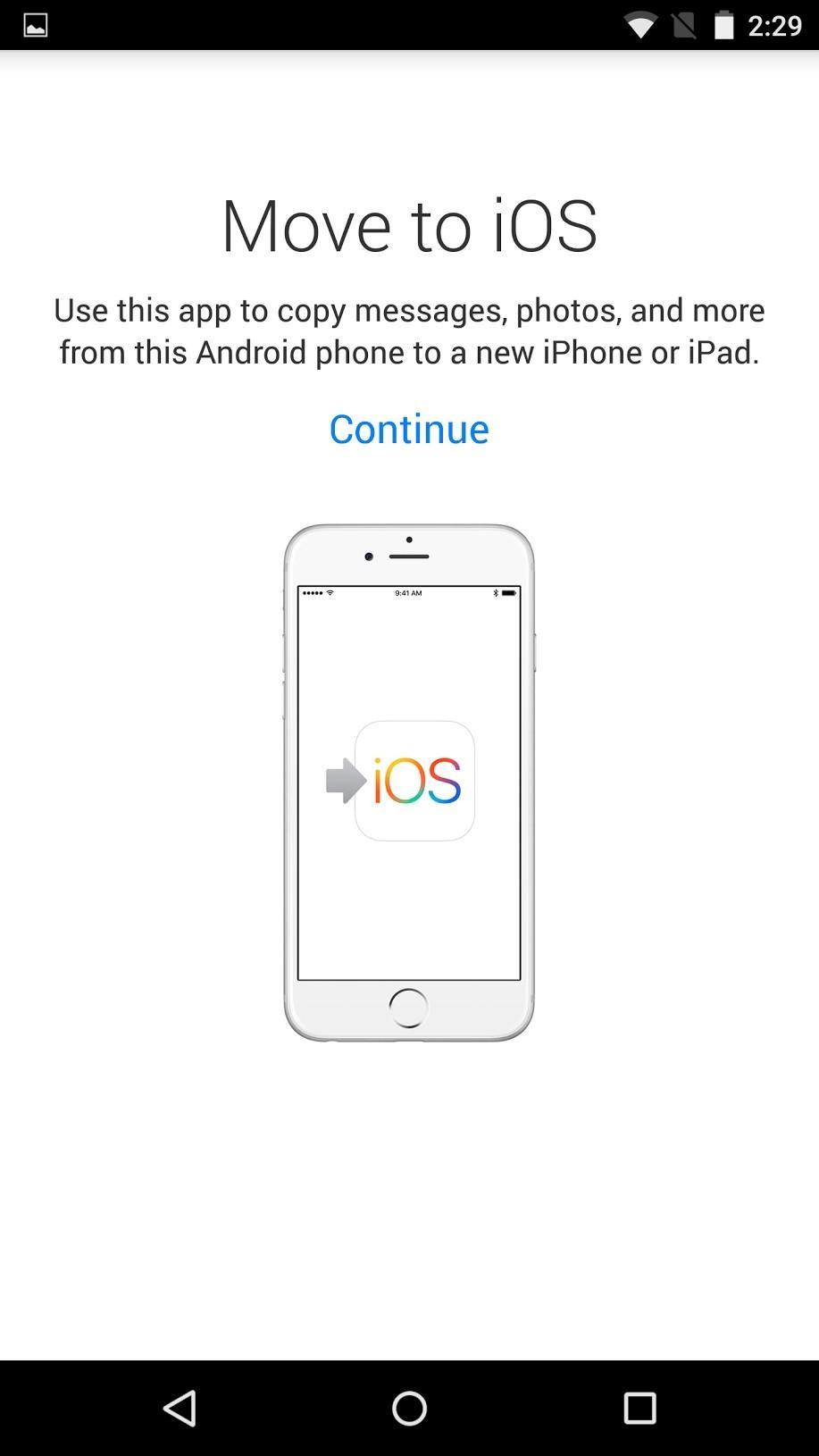
Стартовое окно программы Move to iOS
Сперва необходимо убедиться, что уровня заряда батареи на обоих гаджетах хватит на все время переноса. Лучше всего будет подключить к ним зарядные устройства.
Важно! Перенос файлов с Андроида на айфон производится в момент его первой настройки. В противном случае придется стирать все данные со смартфона и начинать все сначала.
Порядок действий следующий:
- Выбрать необходимый язык (русский).
- На айфоне на экране «Программы и данные» нажать на пункт «Перенести данные с Андроид».
- Запустить приложение на Андроид-смартфоне и нажать кнопку «Далее» в окне «Поиск кода».
- Андроид-гаджет может выдать сообщение, что не работает интернет, но его не следует воспринимать всерьез.
- На iPhone высветится специальный код, который нужно будет ввести в специальное поле на Андроиде.
- Когда появится сообщение «Перенос данных», необходимо выбрать, что следует передать на айфон и нажать кнопку «Далее».
- Когда процесс переноса завершится (полоса загрузки заполнена), на Андроид-устройстве нажать «Готово», а айфон будет продолжать дальнейшую свою настройку.
Как перекинуть номера через MobileTrans
Эта программа работает на персональном компьютере. Запустив ее, необходимо подключить оба смартфона к ПК, выбрать в окне пункт «Phone Transfer». Приложение предложит список данных, которые можно перекинуть на айфон. После того, как будут проставлены галочки на нужных пунктах, начнется процесс копирования (именно копирования, а не переноса, то есть, в Андроид-смартфоне вся информация останется по-прежнему).
Как перекинуть номера через «Яндекс.Переезд»
Для этого способа необходима учетная запись Яндекса:
- На Андроид-устройство скачивается и устанавливается приложение «Яндекс.Переезд».
- После авторизации надо нажать кнопку «Далее». Приложение загрузит все данные на «Яндекс.Диск» и выдаст специальный ПИН-код, который следует запомнить или записать.
- На новый айфон устанавливается приложение «Яндекс.Диск» (можно зайти с браузера, не устанавливая само приложение). В меню «Настройки» ввести полученный ранее ПИН-код и все данные загрузятся на смартфон.

Данный способ удобен тем, что не привязан ни к Google, ни к Apple
Как передать контакты через Zapya и Send Anywhere
Оба приложения работают схожим образом. На каждый смартфон устанавливается выбранная программа. На андроид-устройстве в открывшемся окне передачи контактов отмечаются нужные номера и нажимается кнопка «Отправить» – данные загружаются на специальный сервер.
Чтобы скачать их оттуда, необходимо с помощью айфона считать специальный QR-код на экране Андроида, который будет представлять собой ссылку для скачивания данных.
Вот и все способы, как перенести контакты на айфон. Каждый из них обладает своими преимуществами: удобство, скорость, требование к наличию учетных записей и тому подобное. Владельцу новенького айфона остается лишь выбрать из них наиболее подходящий для него.
Как перенести / создать резервную копию контактов / SMS с Meizu на компьютер
Meizu, китайский производитель смартфонов на базе Android, довольно популярен на внутреннем рынке смартфонов и имеет множество преданных поклонников. Он известен аргументированным дизайном, который очень нравится iPhone. Благодаря упрощенному, удобному для пользователя интерфейсу и доступной цене, он оснащен множеством расширенных функций, таких как процессор Exynos, 5,1-дюймовый экран, прием сигналов GPS и так далее. Между тем, сейчас планируется выход в U.S. market с такими передовыми характеристиками и доступной ценой. Фактически, Meizu привлекает множество покупателей, которые ищут особые впечатления, сочетающие в себе элегантность и функциональность современных смартфонов.
Почему нам нужно делать резервную копию Meizu на наших компьютерах?
Несмотря на эти расширенные функции, данные о вашем Meizu, включая контакты и SMS, драгоценны, но также утомительны. На самом деле, вы все еще не можете использовать Meizu с удобством из-за некоторых особых ситуаций.Например, вы храните большое количество важной информации, включая контакты и SMS, на вашем Meizu, и ваш лидер просит вас отправить ему некоторые из них сразу. Однако питание вашего Meizu в это время отключено. Тогда вы, вероятно, почувствуете крайнее разочарование и депрессию и попадете в плохую ситуацию. Фактически, данные на Meizu могут быть удалены по разным причинам, таким как повреждение системы, случайное удаление, вирусное заражение, форматирование данных и так далее. Совершенно необходимо подготовить резервную копию этих важных данных на вашем Meizu на случай, если они вам понадобятся, но они отсутствуют.
А теперь обратил ли я ваше внимание на перенос контактов, сообщений с Meizu на компьютер? Фактически, вам нужно использовать какое-то эффективное и мощное программное обеспечение, которое поможет вам переносить контакты и SMS с Meizu на компьютер. Coolmuster Android Assistant или Coolmuster Android Assistant для Mac — мощный инструмент. С помощью Android Assistant вы можете перенести все с Meizu на компьютер, включая контакты и SMS, на случай, если вы случайно потеряете некоторые важные контакты и SMS на своем Meizu.Благодаря гуманизированному дизайну и мощным возможностям передачи данных он с легкостью предлагает клиентам необычный опыт. Вам просто нужно установить Android Assistant на свой компьютер, подключить Meizu к компьютеру с помощью кабеля для передачи данных или USB-кабеля и запустить волшебное программное обеспечение, а затем выбрать опцию «Резервное копирование контактов» для переноса контактов с meizu на компьютер.
Он поддерживает почти все устройства Android, включая Meizu MX3 / MX2 / MX / M9, Samsung, HTC, LG, Motorola, ZTE и так далее. Поскольку программное обеспечение поставляется с версиями для Windows и Mac, вам необходимо выбрать правильную версию в соответствии с вашей компьютерной системой.Загрузите и установите его на свой компьютер и следуйте инструкциям ниже:
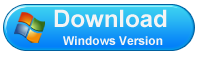
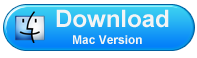
Подробнее:
Резервное копирование журналов вызовов Android на компьютер
Перенос приложений с Android на SD-карту
Резервное копирование контактов и SMS Meizu на ПК за 3 шага
Шаг 1. Запустите эту программу после установки
После того, как вы загрузите и установите программное обеспечение для передачи файлов для Meizu на свой компьютер, запустите его и используйте USB-кабель для подключения ваш мобильный телефон Meizu к компьютеру.После успешного подключения программа обнаружит его автоматически. И если вы запускаете это программное обеспечение впервые, вам может потребоваться сначала включить отладку по USB на вашем телефоне. Если вы уже сделали это, вы можете сразу перейти к следующему шагу.
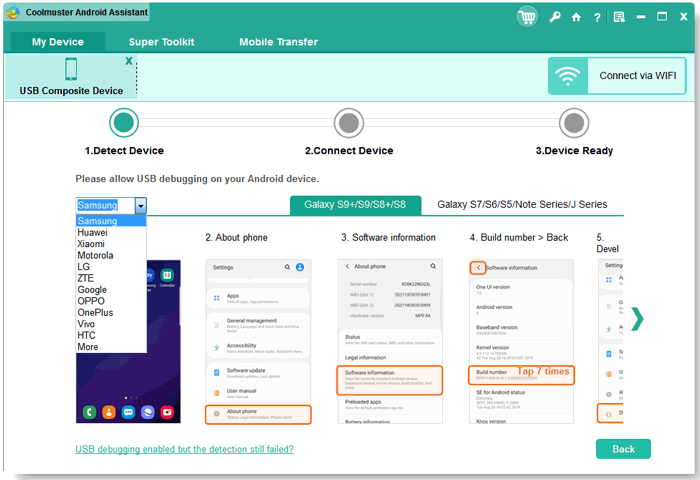
Следуйте приведенным ниже инструкциям, чтобы включить отладку по USB:
1) Для Android 2.3 или более ранней версии: введите «Настройки» <Нажмите «Приложения» <Нажмите «Разработка» <Установите флажок «Отладка по USB».
2) Для Android 3.От 0 до 4.1: Войдите в «Настройки» <Щелкните «Параметры разработчика» <Отметьте «Отладка по USB».
3) Для Android 4.2 или новее: войдите в «Настройки» <Нажмите «О телефоне» <Нажмите «Номер сборки» несколько раз, пока не получите заметку «Вы находитесь в режиме разработчика» <Назад в «Настройки» <Нажмите «Параметры разработчика» «<Отметьте« Отладка по USB ».
После включения отладки USB нажмите «Разрешить» на телефоне, чтобы разрешить программе авторизацию суперпользователя при появлении запроса суперпользователя. Затем информация о параметрах вашего телефона, включая модель телефона, версию системы и размер дискового пространства, будет отображаться в основном интерфейсе, как показано ниже.
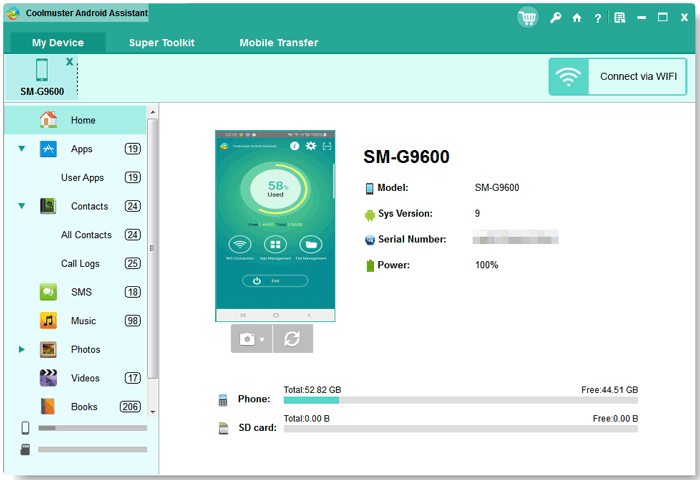
Шаг 2: Войдите в окно контактов
В верхнем меню вы можете увидеть, что все файлы в вашем мобильном телефоне Meizu будут отображаться в категориях. Щелкните значок «Контакты» сверху, и вы попадете в окно «Контакты». При нажатии на «Все контакты» все контакты в вашем телефоне отобразятся здесь в списке. Отметьте контакты, которые хотите перенести на свой компьютер, и нажмите кнопку «Экспорт».
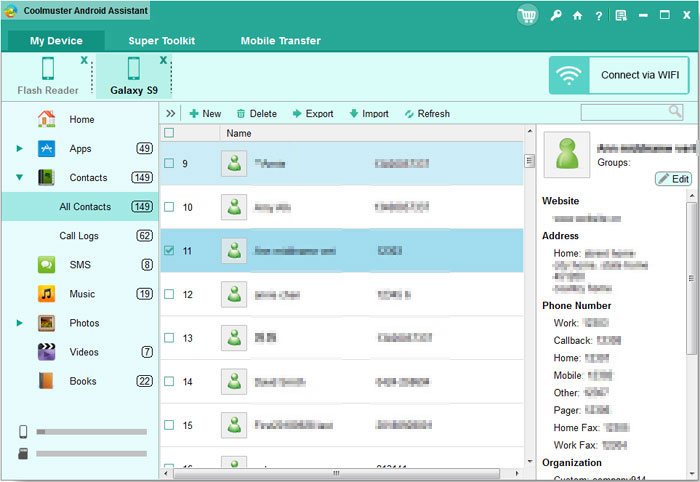
Шаг 3. Начните перенос выбранных контактов сразу
Затем вы увидите всплывающее окно с диалоговым окном выбора «Путь», в котором вы можете указать место вывода для сохранения экспортированных контактов.Нажмите кнопку « Ok », и программа переноса автоматически переместит все выбранные контакты Meizu в целевую папку сразу без потери качества.
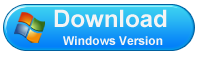
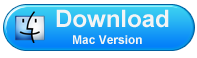
Статьи по теме:
Как сохранить текстовые сообщения с мобильного телефона на компьютер
Восстановить удаленные текстовые сообщения с мобильного телефона Samsung
.
Как перенести контакты с помощью аккаунта Google в MEIZU M2? , как на
Когда-то операция по переносу контактов, сохраненных на устройстве, на SIM-карту была сложной, утомительной и отнимающей много времени. Теперь это может быть намного проще, если использовать учетную запись Google.
Учетная запись Google позволяет нам переносить контакты с Android на Android, с Android на iOS, с Windows на Symbian и наоборот.
С Android на Android
Первый метод
Перейдите в Настройки на вашем устройстве, выберите Аккаунты и найдите Аккаунт Google .Если вы еще не добавили ни одного, сейчас хорошее время для этого.
Затем нажмите на свою учетную запись и установите флажок « Контакты ». Теперь он должен быть синхронизирован с сервером Google. Вы должны повторить те же действия на другом устройстве — так старый телефон отправит ваши контакты, а новый — их.
Второй метод
Перейдите в Контакты и выберите « Переместить контакты устройства в ». Вы должны увидеть два варианта: учетную запись Google и учетную запись вашего устройства (например,грамм. Аккаунт Samsung). Выберите учетную запись Google, и ваши контакты будут объединены с ней.

С Android на iPhone
Вам следует выполнить шаги, упомянутые в предыдущих методах. Кроме того, когда вы используете устройство iOS, вам нужно перейти в Настройки , затем выбрать « Почта, контакты и другие » и выбрать (добавить, если еще не добавлен) учетную запись Google . Затем в настройках учетной записи Google выберите опцию « Контакты ».

С Nokia Symbian на аккаунт Google
Загрузите Nokia PC Suite на свой компьютер, подключите устройство с помощью кабеля USB. При использовании программы выберите опцию « контактов, », затем снова «контакты» и, наконец, выберите те контакты, которые вы хотите передать. Далее , щелкните File , а затем Export — ваши контакты должны быть экспортированы в файл csv.
Теперь перейдите в Gmail , найдите Контакты и выберите параметры Импорт данных.Найдите файл csv на своем компьютере, и все ваши контакты должны быть синхронизированы с вашей учетной записью Google . На вашем новом мобильном телефоне вы должны убедиться, что контакты синхронизированы с вашей учетной записью Google — так вы сможете получать свои контакты автоматически.

Если вы нашли это полезным, нажмите на звездочку Google, поставьте лайк
Facebook или подписывайтесь на нас на
Twitter и
Instagram
.
Как перенести контакты с помощью аккаунта Google в MEIZU M5? , как на
Когда-то операция по переносу контактов, сохраненных на устройстве, на SIM-карту была сложной, утомительной и отнимающей много времени. Теперь это может быть намного проще, если использовать учетную запись Google.
Учетная запись Google позволяет нам переносить контакты с Android на Android, с Android на iOS, с Windows на Symbian и наоборот.
С Android на Android
Первый метод
Перейдите в Настройки на вашем устройстве, выберите Аккаунты и найдите Аккаунт Google .Если вы еще не добавили ни одного, сейчас хорошее время для этого.
Затем нажмите на свою учетную запись и установите флажок « Контакты ». Теперь он должен быть синхронизирован с сервером Google. Вы должны повторить те же действия на другом устройстве — так старый телефон отправит ваши контакты, а новый — их.
Второй метод
Перейдите в Контакты и выберите « Переместить контакты устройства в ». Вы должны увидеть два варианта: учетную запись Google и учетную запись вашего устройства (например,грамм. Аккаунт Samsung). Выберите учетную запись Google, и ваши контакты будут объединены с ней.

С Android на iPhone
Вам следует выполнить шаги, упомянутые в предыдущих методах. Кроме того, когда вы используете устройство iOS, вам нужно перейти в Настройки , затем выбрать « Почта, контакты и другие » и выбрать (добавить, если еще не добавлен) учетную запись Google . Затем в настройках учетной записи Google выберите опцию « Контакты ».

С Nokia Symbian на аккаунт Google
Загрузите Nokia PC Suite на свой компьютер, подключите устройство с помощью кабеля USB. При использовании программы выберите опцию « контактов, », затем снова «контакты» и, наконец, выберите те контакты, которые вы хотите передать. Далее , щелкните File , а затем Export — ваши контакты должны быть экспортированы в файл csv.
Теперь перейдите в Gmail , найдите Контакты и выберите параметры Импорт данных.Найдите файл csv на своем компьютере, и все ваши контакты должны быть синхронизированы с вашей учетной записью Google . На вашем новом мобильном телефоне вы должны убедиться, что контакты синхронизированы с вашей учетной записью Google — так вы сможете получать свои контакты автоматически.

Если вы нашли это полезным, нажмите на звездочку Google, поставьте лайк
Facebook или подписывайтесь на нас на
Twitter и
Instagram
.
Как перенести контакты с помощью аккаунта Google в MEIZU M3 Note? , как на
Когда-то операция по переносу контактов, сохраненных на устройстве, на SIM-карту была сложной, утомительной и отнимающей много времени. Теперь это может быть намного проще, если использовать учетную запись Google.
Учетная запись Google позволяет нам переносить контакты с Android на Android, с Android на iOS, с Windows на Symbian и наоборот.
С Android на Android
Первый метод
Перейдите в Настройки на вашем устройстве, выберите Аккаунты и найдите Аккаунт Google .Если вы еще не добавили ни одного, сейчас хорошее время для этого.
Затем нажмите на свою учетную запись и установите флажок « Контакты ». Теперь он должен быть синхронизирован с сервером Google. Вы должны повторить те же действия на другом устройстве — так старый телефон отправит ваши контакты, а новый — их.
Второй метод
Перейдите в Контакты и выберите « Переместить контакты устройства в ». Вы должны увидеть два варианта: учетную запись Google и учетную запись вашего устройства (например,грамм. Аккаунт Samsung). Выберите учетную запись Google, и ваши контакты будут объединены с ней.

С Android на iPhone
Вам следует выполнить шаги, упомянутые в предыдущих методах. Кроме того, когда вы используете устройство iOS, вам нужно перейти в Настройки , затем выбрать « Почта, контакты и другие » и выбрать (добавить, если еще не добавлен) учетную запись Google . Затем в настройках учетной записи Google выберите опцию « Контакты ».

С Nokia Symbian на аккаунт Google
Загрузите Nokia PC Suite на свой компьютер, подключите устройство с помощью кабеля USB. При использовании программы выберите опцию « контактов, », затем снова «контакты» и, наконец, выберите те контакты, которые вы хотите передать. Далее , щелкните File , а затем Export — ваши контакты должны быть экспортированы в файл csv.
Теперь перейдите в Gmail , найдите Контакты и выберите параметры Импорт данных.Найдите файл csv на своем компьютере, и все ваши контакты должны быть синхронизированы с вашей учетной записью Google . На вашем новом мобильном телефоне вы должны убедиться, что контакты синхронизированы с вашей учетной записью Google — так вы сможете получать свои контакты автоматически.

Если вы нашли это полезным, нажмите на звездочку Google, поставьте лайк
Facebook или подписывайтесь на нас на
Twitter и
Instagram
.


